快速修复win7玩游戏出现检测到与仿真程序有冲突提示的问题?
- 发布日期:2015-04-17 作者:深度系统 来源:http://www.54zc.com
在win7系统的电脑玩游戏时会出现:检查到与仿真程序有冲突。然后通过虚拟光驱载入游戏镜像后,系统就报错,提示“检查到与仿真程序有冲突,参照××××××”的错误。碰到这样的情况该怎样办?现在咱们一起去看看win7检查到与仿真程序有冲突的处理办法。
推荐:win7旗舰版32位系统下载
具体办法如下:
1、使用dAEMon Tools虚拟光驱的,打开桌面上的dAEMon Tools Lite快捷图片——进入装载镜像界面——打开界面中间的“参数选中”;
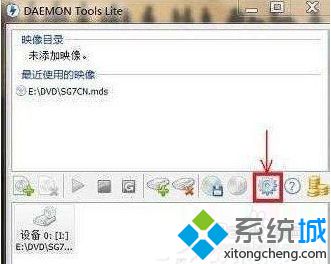
2、在跳出的“参数选中”界面中,打开左边的“高级”选项卡——》将“高级”选项卡中出现的所有项目都选中,打上勾——打开“应用”;
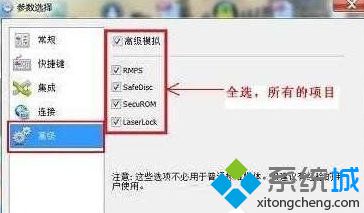
3、假如打开dAEMon Tools Lite的“参数选中”中所有项目都是灰色的,不可选,请这样,请保留此标记操作。首先打开dAEMon Tools Lite快捷方式——在最下方的虚拟光驱盘符中查看是不出现两个个虚拟光驱盘符——如果出现两个虚拟光驱盘符,请直接在名字叫“[dT-1](x:)无媒体”的盘符上打开鼠标右键,选中“移除光驱”——最后保留名字叫“[sCsi-0]”的虚拟光驱盘符便可;

4、下载“仿真程序冲突屏蔽程序”,下载后解压缩文件,将得到的“daemon.exe”和“YAsU.exe”程序放到任意位置,桌面或哪都行。

5、双击“YAsU.exe”文件——》在跳出的窗口中打开“Cloak”——》窗口最下方提示“Cloaking procedure cmopleted”;

关于win7玩游戏出现检查到与仿真程序有冲突的提示全部内容详解到这里了,其实设置办法也比较简单,只要参考步骤设置便可。